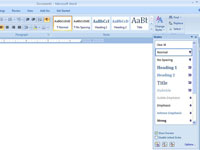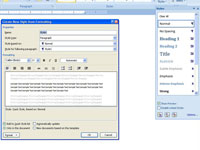Når du oppretter en stil i Word 2007-dokumentet, kan du basere den på et tekstavsnitt som du har formatert slik du vil.
1Skriv inn og formater et avsnitt med tekst.
Hold alle tekstformater (font, størrelse, attributter) de samme inne i blokken. Avsnittsformatering bruker bare ett tekstformat for hele avsnittet.
2Merk avsnittet ditt som en blokk.
Den valgte teksten vises uthevet.
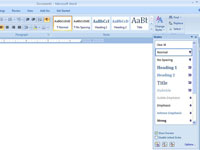
3Trykk Alt+Ctrl+Shift+S for å kalle opp stiler-oppgaveruten.
Oppgaveruten Stiler viser avsnittsstilen din uthevet, men uten navn.
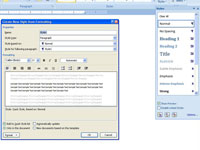
4 Klikk på Ny stil-knappen.
Det er knappen lengst til venstre nederst i stiler-oppgaveruten. Dialogboksen Lag ny stil fra formatering vises.
5I Navn-boksen skriver du inn et navn for stilen din.
Korte og beskrivende navn fungerer best. Prøv også å ikke bruke navnet på en eksisterende stil, ellers erstatter du den stilen med den nye.
6 Sørg for at avsnitt er valgt fra rullegardinlisten Stiltype.
Dette sikrer at stilen påvirker et helt avsnitt når du bruker det.
7Gjør eventuelle ytterligere justeringer av stilen etter behov.
Du kan bruke noen kommandoknapper for raske endringer, eller du kan klikke på Format-knappen nederst til venstre i dialogboksen Lag ny stil fra formatering for å vise en popup-liste med formateringsdialogbokser. Velg en for å tilpasse stilen din ytterligere.
8 Merk av for Legg til i hurtigstilliste.
Stilen din vil nå vises i den listen.
9 Klikk OK.
Stilen legges til Words repertoar av stiler for dokumentet ditt.